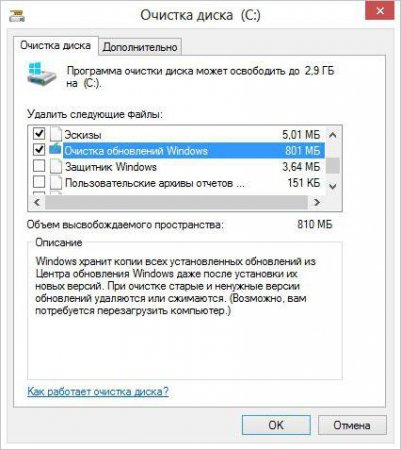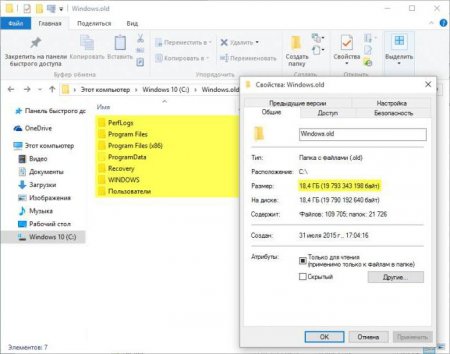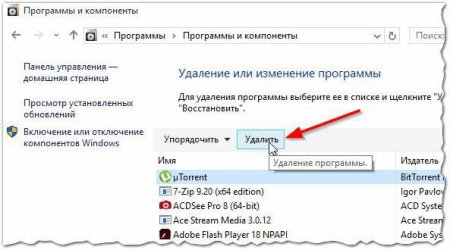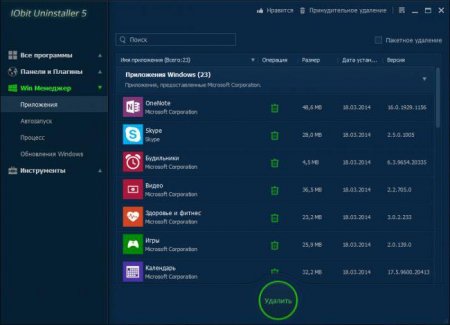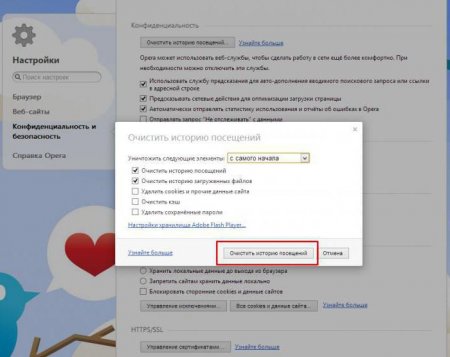Вернуться назад
Распечатать
Як звільнити місце на диску С (Windows 10) швидко? Покрокова інструкція та рекомендації
В будь-якій системі Windows захламление вінчестера є однією з найбільших проблем. Але звільнити місце на системному диску З Windows 10 можна декількома цікавими методами, до речі, деякі з них в системах рангом нижче просто відсутні. Варто розглянути всі основні доступні методи, які дозволять прискорити роботу всієї ОС.
 Питання про те, як звільнити місце на жорсткому диску Windows 10 може передбачати декілька основних рішень, головними з яких є такі: видалення старих копій системи після оновлення; видалення системних файлів резервних копій; деінсталяція невикористовуваних програм користувача і встановлених додатків системи; очищення слідів перебування в інтернеті. Виходячи з цього, можна запропонувати кілька стандартних варіантів вирішення проблеми.
Питання про те, як звільнити місце на жорсткому диску Windows 10 може передбачати декілька основних рішень, головними з яких є такі: видалення старих копій системи після оновлення; видалення системних файлів резервних копій; деінсталяція невикористовуваних програм користувача і встановлених додатків системи; очищення слідів перебування в інтернеті. Виходячи з цього, можна запропонувати кілька стандартних варіантів вирішення проблеми.
Таким чином, рішення розглянутої проблеми (як очистити системний диск З Windows 10) найчастіше зводиться до того, щоб видалити файли нової системи і залишкові компоненти старої. Для цього використовується стандартний інструмент очищення диска, доступ до якої можна отримати через меню ПКМ на вибраному розділі в звичайному Провіднику. Досить просто натиснути кнопку очищення, потім виділити необхідні компоненти і натиснути кнопку видалити. В деяких випадках можна скористатися очищенням системних файлів. От тільки тут необхідно бути максимально обережним. Також можна запросто позбутися від старих копій Windows 10 якщо проводилася установка нової збірки системи (саме збірки Windows 10 а не десятій версії замість сьомий чи восьмий). Вони зберігаються в спеціальній папці Windows.old. Знову ж таки, просто видаляти каталог з «Провідника» не рекомендується. Краще скористатися стандартним засобом очищення.
Втім, в будь-якому браузері можна увійти в налаштування і використовувати пункти очищення історії відвідувань. Але при видаленні всіх тимчасових компонентів бажано вказувати очищення не за останній день або годину, а з самого початку. Те ж саме можна зробити і за допомогою дєїнсталлятор, попутно прибравши всі непотрібні панелі, розширення і надбудови, присутні в веб-браузерах (що набагато краще з причини повного видалення залишків, не кажучи вже про деінсталяції вірусних або рекламних додатків).
Як звільнити місце на диску С (Windows 10): загальні принципи
Для початку давайте розберемося, з чим, власне, пов'язаний той факт, що місце на системному диску або в логічному розділі катастрофічно зменшується.
Як звільнити місце на диску після установки системи?
Насамперед варто звернути увагу на момент, пов'язаний з установкою десятій версії у вигляді оновлення поверх існуючої сьомий чи восьмий. Сам скачуваний в процесі інсталяції нової системи продукт займає близько 30 Гб і більше. Крім того, на жорсткому диску протягом 30 днів зберігаються файли старої ОС на випадок того, якщо користувач збереться відмовитися від Windows 10 і повернути минулу працюючу систему з усіма встановленими програмами і налаштуваннями.Таким чином, рішення розглянутої проблеми (як очистити системний диск З Windows 10) найчастіше зводиться до того, щоб видалити файли нової системи і залишкові компоненти старої. Для цього використовується стандартний інструмент очищення диска, доступ до якої можна отримати через меню ПКМ на вибраному розділі в звичайному Провіднику. Досить просто натиснути кнопку очищення, потім виділити необхідні компоненти і натиснути кнопку видалити. В деяких випадках можна скористатися очищенням системних файлів. От тільки тут необхідно бути максимально обережним. Також можна запросто позбутися від старих копій Windows 10 якщо проводилася установка нової збірки системи (саме збірки Windows 10 а не десятій версії замість сьомий чи восьмий). Вони зберігаються в спеціальній папці Windows.old. Знову ж таки, просто видаляти каталог з «Провідника» не рекомендується. Краще скористатися стандартним засобом очищення.
Стандартні засоби системи
Але саме в десятій версії з'явилися цікаві налаштування, пов'язані з розділом сховища. Звільнити місце на диску С (Windows 10) можна саме в ньому. Для цього необхідно використовувати меню параметрів розділ і системи, де вибирається пункт «Сховище». Тут пріоритетною є параметр автоматичного контролю пам'яті (повзунок потрібно просто пересунути під включене положення). Якщо увійти в додаткові параметри, можна вказати, які саме файли будуть видалятися без участі користувача (використовуються або ті, які були переміщені в «Корзину» і знаходяться там більше 30 днів). Попутно можна зробити моментальну очищення, натиснувши відповідну кнопку.Деінсталяція непотрібних програм
Є ще один ефективний спосіб, що дозволяє звільнити місце на диску З Windows 10 який полягає в тому, щоб скористатися засобами видалення непотрібних програм. Для цього використовується або меню параметрів зі входом в розділ додатків, або стандартне засіб програм і компонентів, розташоване в «Панелі управління», викликати яку самим швидким способом можна через консоль «Виконати» шляхом введення команди control. В якості додаткового засобу можна використовувати видалення інстальованих оновлень через зазначені розділи або навіть апдейти драйверів.Видалення вбудованих додатків системи
Звільнити місце на диску З Windows 10 можна і за рахунок деінсталяції «вшитих» системних програм, що поставляються з «Магазину». Власні кошти у вигляді командного рядка і консолі PowerShell виглядають досить складними, тому простіше всього використовувати спеціальні деинсталлятори начебто iObit Uninstaller. У такому додатку необхідно використовувати розділ менеджера системи (Win Manager), перейти до встановлених додатків Windows, виділити компонент і видалити його. Можна застосувати пакетне видалення, яке полягає в тому, що одночасно буде деинсталлировано відразу кілька програм. Після закінчення стандартного процесу деінсталяції рекомендується задіяти режим потужного сканування, який виявить непотрібні залишки у вигляді каталогів, файлів або навіть ключі реєстру. Всі результати піддаються видаленню із застосуванням функції знищення.Очищення браузерів
В браузерах сміття накопичується швидше всього. Навіть якщо користувач випадково викликав Edge або Internet Explorer, не кажучи вже про інших браузерах, все одно відбудеться збереження кешу і тимчасових файлів, оскільки в них за замовчуванням порожня сторінка не встановлена.Втім, в будь-якому браузері можна увійти в налаштування і використовувати пункти очищення історії відвідувань. Але при видаленні всіх тимчасових компонентів бажано вказувати очищення не за останній день або годину, а з самого початку. Те ж саме можна зробити і за допомогою дєїнсталлятор, попутно прибравши всі непотрібні панелі, розширення і надбудови, присутні в веб-браузерах (що набагато краще з причини повного видалення залишків, не кажучи вже про деінсталяції вірусних або рекламних додатків).